Uvod v program Fusion 360
Želite se naučiti ustvarjati 3D-oblike s programom Fusion 360? Uporabite te vire, da bi to izvedeli!
Ta stran vsebuje vire Fusion 360:
- Kaj je datoteka F3Z?
- Začetek dela s programom Fusion 360
- Uporaba programa Fusion 360 v brskalniku
- Skupno oblikovanje s programom Fusion 360
Kaj je datoteka F3Z?
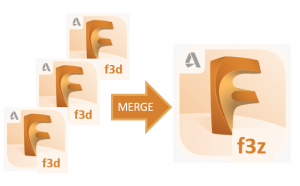
Datoteka .f3z je datoteka Autodesk Fusion 360, ki lahko vsebuje eno ali več datotek 3D načrtovanja .f3d Fusion 360. Z datoteko .f3z se lahko sklicujete na več oblikovalskih datotek .f3d.
Ekipe Moon Camp, ki delajo na daljavo in ločeno oblikujejo sestavne dele svojih projektov, lahko različne dele projekta združijo s pomočjo datoteke .f3z.
Začetek dela s programom Fusion 360
Svoj projekt 3D oblikovanja boste morda želeli ustvariti z uporabo Fusion 360. Fusion 360 je brezplačna programska oprema za 3D oblikovanje za študente, učitelje in akademske ustanove. navodila za pridobitev dovoljenja za izobraževanje.
 Začnite oblikovati
Začnite oblikovati
Več učnih gradiv za Fusion 360 najdete v učnih gradivih Autodesk Fundamental tukaj.
Prenesi pdf
Uporaba programa Fusion 360 v brskalniku
.
Ne morete prenesti programa Fusion 360? Poskusite programsko opremo zagnati v brskalniku! Preprosto obiščite https://fusion.online.autodesk.com in se vpišite v svoj izobraževalni račun, da bi do programa Fusion 360 dostopali v brskalniku.
 Začnite oblikovati
Začnite oblikovati
Začetek dela s programom Fusion 360 v brskalniku
- Pojdite v https://fusion.online.autodesk.com v brskalniku. Izberite "Zagnati Fusion 360". (1) ter vnesite e-pošto in geslo za svoj izobraževalni račun Fusion 360.
- Zdaj se mora prikazati zaslon za čakanje, ki je podoben spodnjemu. Ko bo programska oprema dosegla 100% nalaganja, boste morda morali ponovno vnesti e-pošto in geslo za svoj izobraževalni račun Fusion 360.
- V brskalniku bi morala biti prikazana popolnoma naložena programska oprema Fusion 360, kot je prikazano spodaj.
Pogosta vprašanja
Ali sem upravičen do uporabe programa Fusion 360 v svojem brskalniku?
Vsak učenec, učitelj, šolski skrbnik IT ali mentor na tekmovanju v oblikovanju, ki je ustvaril Autodeskov račun in pridobil izobraževalno naročnino Fusion 360, lahko Fusion 360 uporablja prek spleta v brskalniku. Preberite, kako pridobiti izobraževalno licenco tukaj.
Ali lahko uporabljam https://fusion.online.autodesk.com na katerem koli računalniku?
Da, do spletne različice programa Fusion 360 lahko dostopajo vsi prenosniki in računalniki s sodobnim brskalnikom*. Do brskalniške različice lahko dostopate tudi na nekaterih tabličnih računalnikih in pametnih telefonih, vendar priporočamo, da pri oblikovanju uporabljate večji zaslon in miško. Za spletni dostop do programske opreme potrebujete internetno povezavo.
* Delovati mora z najnovejšimi različicami brskalnikov, združljivih s HTML-5, kot so Google Chrome, Firefox, Microsoft Edge, Internet Explorer in Apple Safari.
Kako lahko sodelujem s programom Fusion 360 v brskalniku?
Ko je programska oprema naložena, lahko program Fusion Team zaženete v spletnem brskalniku. Kliknite svoje začetnice na zgornji desni strani programa Fusion 360 in izberite "Moj profil". Prišli boste na spletno mesto myhub.autodesk360.com, kjer si lahko ogledate, delite in pregledate vse svoje projektne datoteke v programu Fusion Team. Za več informacij o tem, kako sodelovati pri delu s programom Fusion 360, kliknite tukaj.
Za več informacij o tem, kako začeti z ekipo Fusion Team for Education, si oglejte Autodeskov priročni vodnik. tukaj.
Kako lahko v sejo Fusion 360 naložim vse datoteke prek spleta?
Če želite naložiti datoteke, s katerimi ste že delali ali s katerimi so delali vaši sodelavci, lahko to storite z uporabo Ekipa Fusion v brskalniku računalnika in od tam prenesite vse podatke. Učitelja lahko tudi prosite, naj kopira vse datoteke, ki jih potrebujete, v projekt Fusion Team, ki je v skupni rabi z razredom.
Kako lahko iz brskalnika Fusion 360 izvozim datoteke za oddajo v Moon Camp Challenge?
Izberite projekt, ki ga želite izvoziti, in nato z Ekipa Fusion, lahko prenesete projekt v zahtevanem formatu (.F3D ali .F3Z). Če je v vašem brskalniku onemogočen prenos, lahko vedno poskrbite, da učitelj vidi vaš projekt Fusion 360 prek storitve Fusion Team, tako da lahko prenos opravi namesto vas. Ko imate projekt pripravljen, nam ga preprosto pošljite z gumbom "Pošlji projekt" na domači strani spletne strani Moon Camp.
Dostop do programa Fusion 360 je v moji napravi blokiran, kako ga lahko pridobim?
Če uporabljate računalnik Chromebook ali se prijavljate iz šole, številni skrbniki IT iz varnostnih razlogov omejujejo aplikacije in omrežne funkcije računalnika Chromebook. Če se program Fusion 360 ne more zagnati ali če ne morete dostopati do strani, se lahko obrnete na IT za šolo (če ste učitelj) ali poveste učitelju, da je treba dovoliti nekatere domene (navedene spodaj):
- https://fusion.online.autodesk.com
- https://appstream.fusion.online.autodesk.com
- https://developer.api.autodesk.com
- https://fonts.autodesk.com
- https://appstream2.us-east-1.aws.amazon.com
- *.amazonappstream.com
- https://cdnjs.cloudflare.com/ajax/libs/socket.io 2.2.0/socket.io.js
- https://www.w3schools.com/w3css/4/w3.css
Dobim sporočilo, da ni na voljo nobenega strežnika. Kaj naj storim?
Fusion 360 lahko v vsakem trenutku uporablja največje število uporabnikov na svetu. Če sistem doseže polno zmogljivost, boste morda morali počakati, da nekdo drug konča sejo. Po nekaj minutah preprosto poskusite znova in dostop bo mogoč.
Za več informacij in odgovore na nekatera pogosta vprašanja o uporabi programa Fusion 360 v brskalniku si oglejte Autodeskov priročni vodnik, tukaj.
Skupno oblikovanje s programom Fusion 360
Če se vaša ekipa pridružuje kategoriji Moon Camp Pioneers, boste morda želeli ustvariti projekt 3D oblikovanja z uporabo Fusion 360. Fusion 360 je brezplačna programska oprema za 3D oblikovanje za študente, učitelje in akademske ustanove. navodila za pridobitev licence za izobraževanje
 Začnite oblikovati
Začnite oblikovati
1. Ustvarjanje virtualne učilnice za učence
Ko se prvič prijavite v program Fusion 360, boste morali ustvariti ekipo Fusion Team. Za več informacij o tem, kako ustvariti račun, kliknite tukaj. S funkcijo Fusion Team lahko učitelj povabi učence k skupnemu delu pri projektih Moon Camp. Učitelj lahko gosti več ekip in učencem dodeli različne projekte.
Vnesite ime za svojo ekipo. Vključuje lahko vaše ime ali vzdevek. Ime ekipe, ki ga boste uporabili, bo vidno vsem, ki jih boste povabili v svojo ekipo. Opomba: Imena ekip ne smejo vsebovati emojijev ali katerega koli od naslednjih znakov: \ / : * ? " |
Nato morate glede na svoje želje označiti ali odstraniti oznako možnosti "Ne dovoli odkrivanja" in klikniti "Ustvari". Vaša ekipa bo zdaj pripravljena za uporabo. Kliknite "Go To Team" (Pojdi v ekipo) in če se prikaže sporočilo o izboljšanju izkušnje Fusion 360, kliknite "Got It" (Imam).
Ko odprete program Fusion 360, na levi strani vmesnika najdete Podatkovna plošča. Izberite projekt ali ekipo, s katero želite sodelovati, in prikazali se vam bodo Nadzorna plošča ekipe. Z Podatki izbrani meni, lahko vsak član ekipe dostopa do načrtov ekipe. (1).
Lastnik ekipe lahko tudi upravlja predloge in povabi (2) nove člane ekipe z uporabo Ljudje meni.
S klikom na ime svoje ekipe (1) odpre se spustno okno, v katerem so prikazane ekipe, katerih član ste. S klikom na zobato kolo (2) v novem zavihku brskalnika lahko odprete upraviteljsko spletno konzolo in upravljate nastavitve, projekte, člane in naloge svojih ekip.
Ko odprete spletno konzolo ekipe, lahko uredite nastavitve ekipe. (1), povabite nove člane ekipe in nadzorujte njihov status. (2) vodenje projektov in dodeljevanje vlog različnim članom ekipe, ki delajo na projektih. (3).
Učence lahko povabite tako, da kliknete "povabiti" in vnesete njihove e-poštne naslove.
Vaši učenci bodo prejeli e-poštno sporočilo, da sprejmejo povabilo z gumbom "Pridružite se ekipi".
"Novi" člani ekipe bodo zdaj prejeli drugo e-poštno sporočilo, v katerem bodo potrdili svoje članstvo in navedli nekaj splošnih informacij o Fuzijske ekipe.
Učenci bodo prikazani tudi na seznamu članov skupine, tako da lahko vodja skupine vsakemu članu dodeli projekte in vloge.
V glavi projektov v spletni nadzorni plošči ekipe lahko upravljate projekte ekipe. Tu lahko članom ekipe dodelite tudi vloge, kot sta urednik ali pregledovalec, kar omogoča strukturirano sodelovalno timsko delo.
Ko je član ekipe dodeljen projektu, bo videl projekte ekipe v spletni nadzorni plošči in namizni aplikaciji. Ko je dodeljen kot urednik, lahko ustvarja in ureja obstoječe projekte ter tako sodeluje pri delu.
Ko član ekipe prvič dostopa do projekta, bo morda moral vodja ekipe odobriti urejanje na njegovi nadzorni plošči, preden bo lahko dostopal do projekta.
Do zasebne nadzorne plošče lahko dostopate tako, da kliknete logotip Fusion. Tu lahko odprete različne projekte, ki jih imate, in jih upravljate.
2. Delo na daljavo kot ekipa
Ko imajo člani ekipe dostop do modelov svoje ekipe in jim je dodeljena vloga "urednik", lahko delajo na obstoječih modelih in ustvarjajo nove modele.
Članom ekipe lahko povratne informacije posredujete tudi prek možnosti "komentarji" v spodnjem levem kotu vmesnika za oblikovanje v programu Fusion 360.
Komentarji bodo vidni na strani spletne konzole projekta. Uporabite jih lahko za spremljanje napredka pri razvoju in pregledu projektov.
3. Sestavljanje zasnove
Če se odločite, da boste različne sestavne dele svojega Moon Camp-a oblikovali ločeno, jih lahko pregledate posamezno, nato pa različne datoteke .f3d združite v datoteko .f3z in svoj projekt Moon Camp predložite v izziv. Če želite izvedeti več o različnih vrstah datotek, si oglejte naš priročni vodnik tukaj.
Kopirajte izvirno zasnovo in jo prilepite v novo zasnovo ali shranite izvirno zasnovo in jo povlecite in spustite s podatkovne plošče v novo zasnovo. Izvirno zasnovo lahko vstavite tudi neposredno v novo zasnovo, tako da z desno tipko miške kliknete izvirnik na podatkovni plošči in izberete "vstavi v trenutno zasnovo".
Za več informacij o tem, kako začeti z ekipo Fusion Team for Education, si oglejte Autodeskov priročni vodnik. tukaj.





